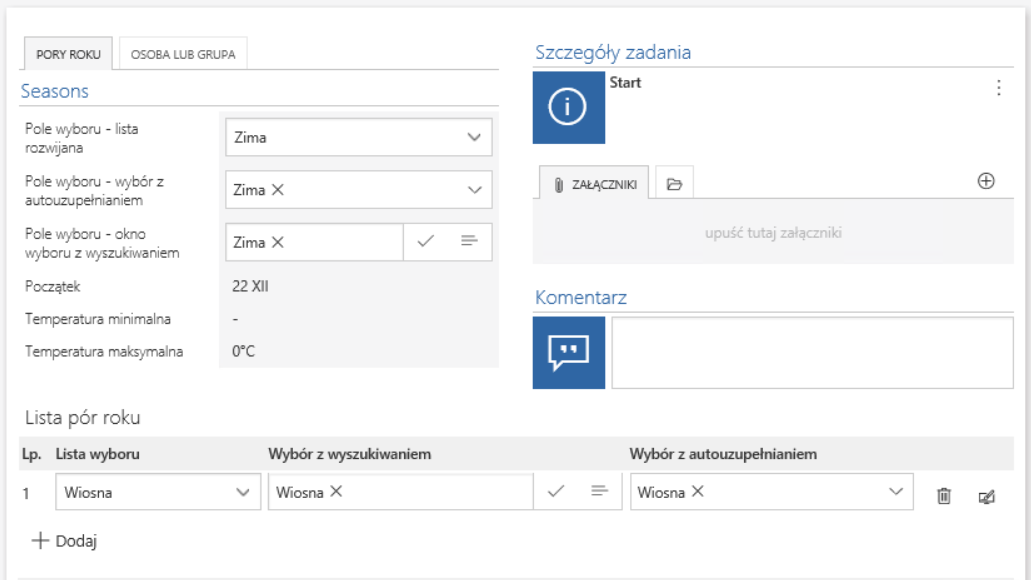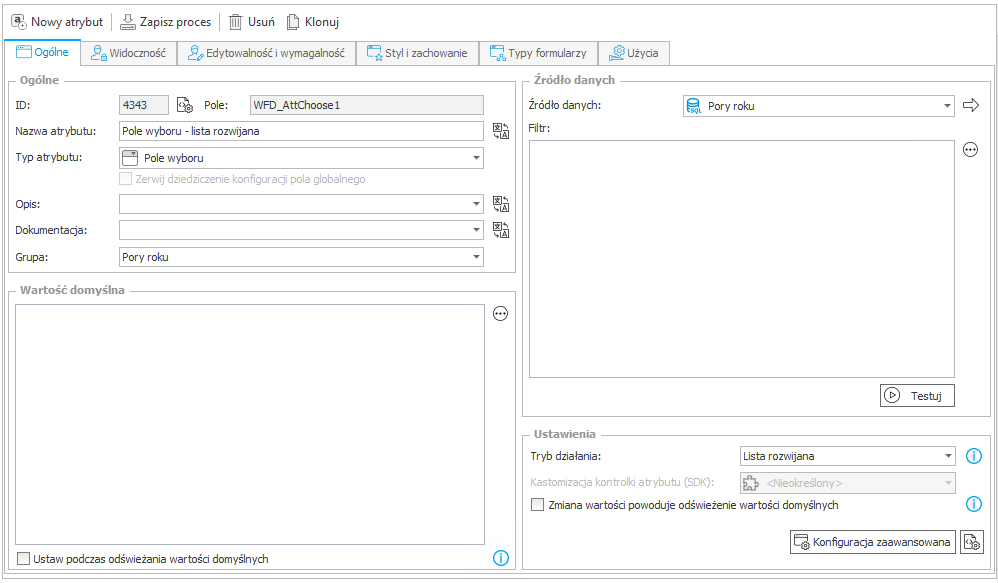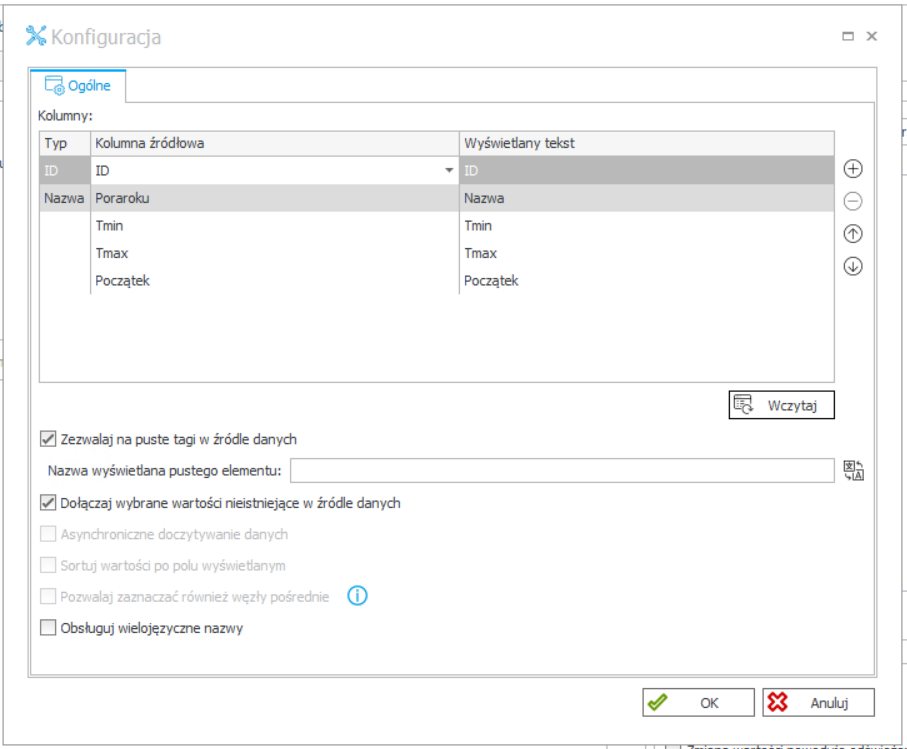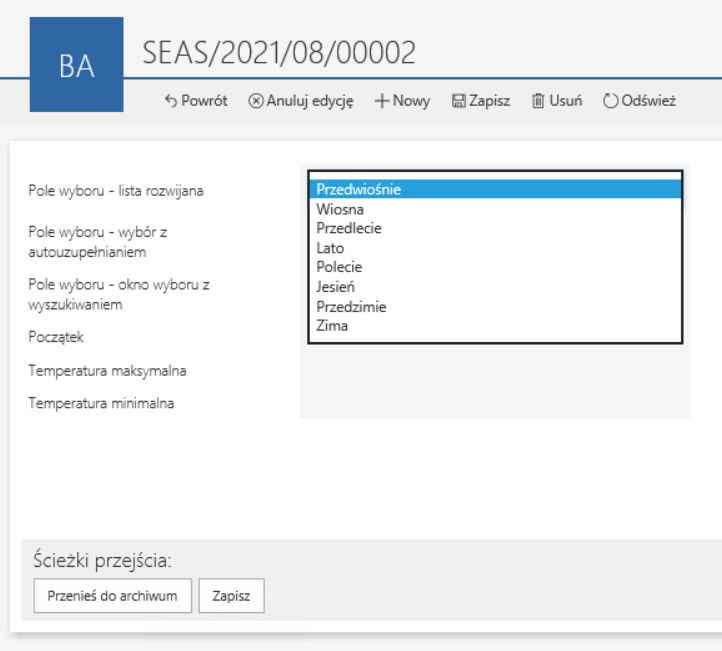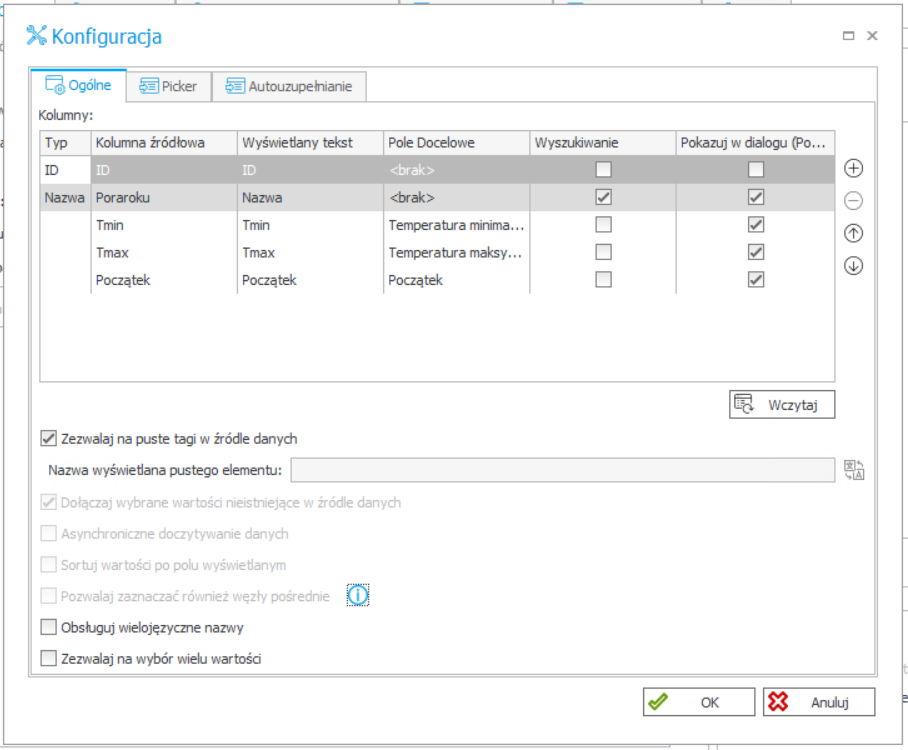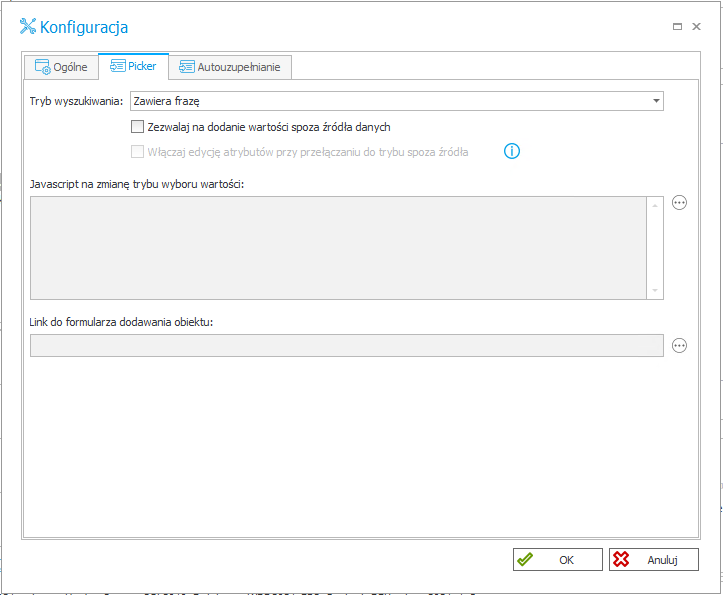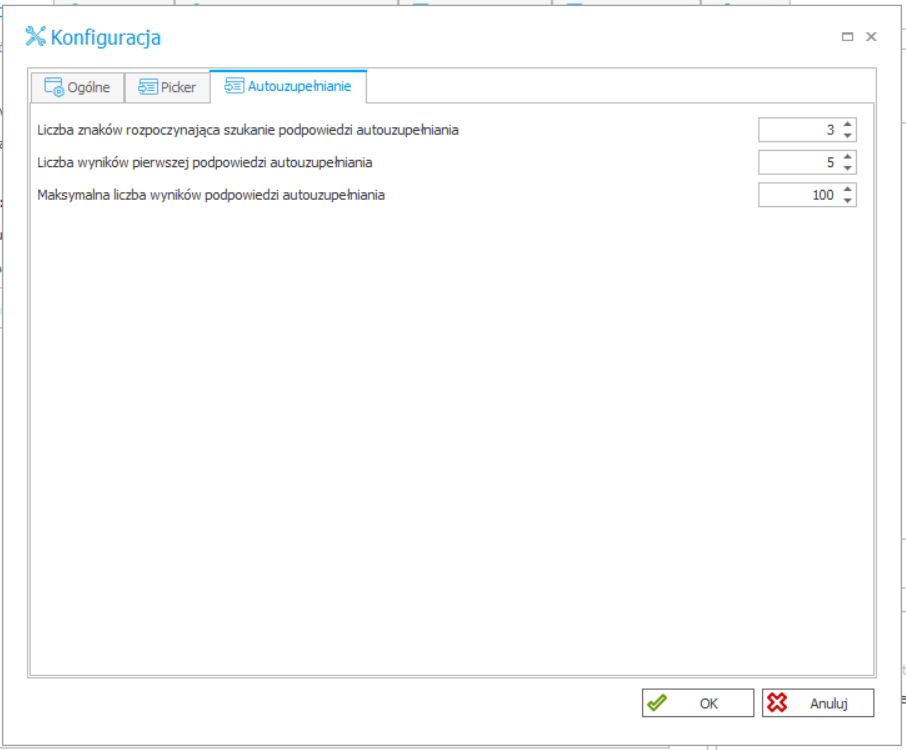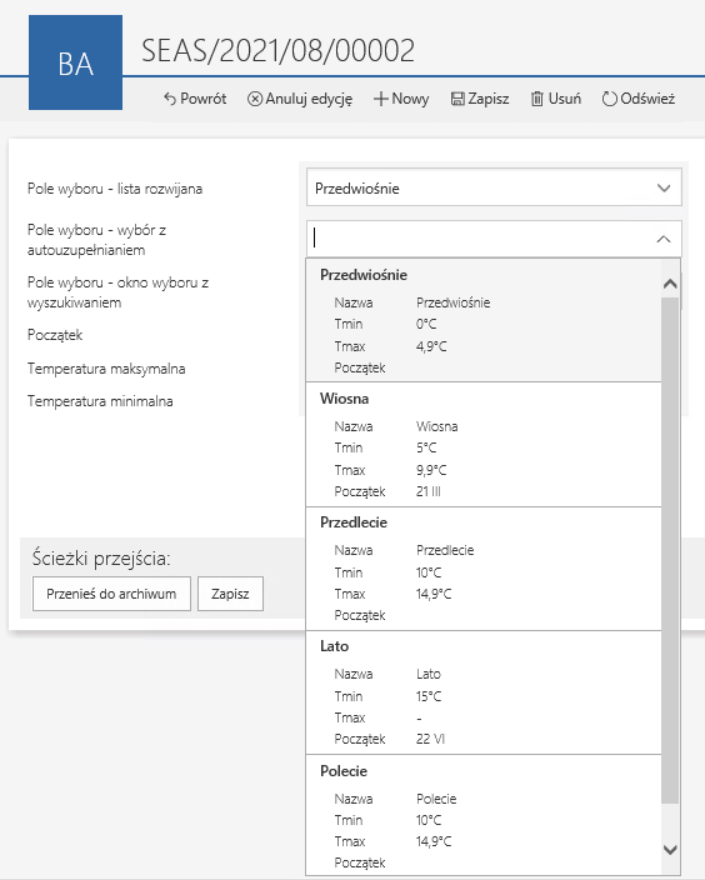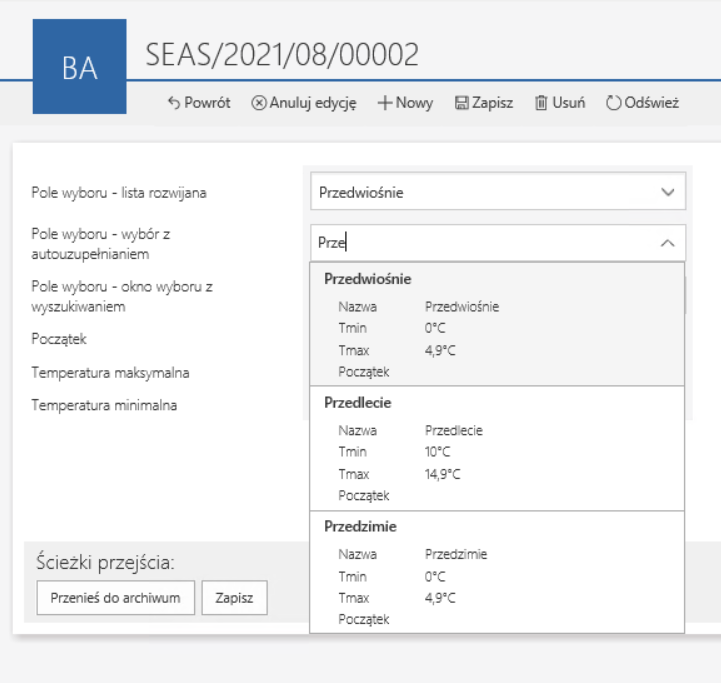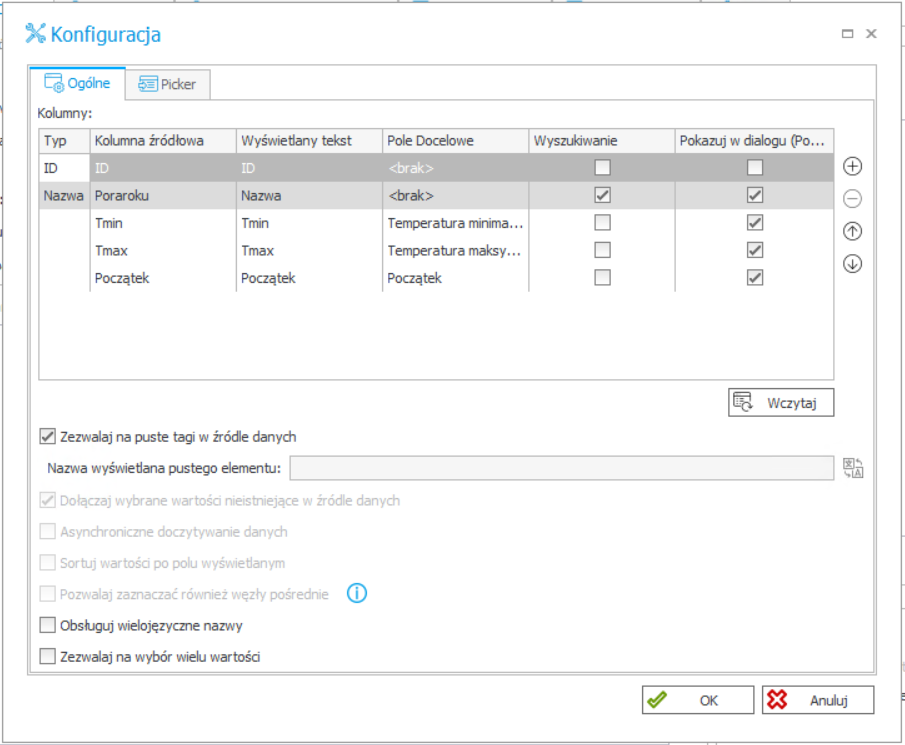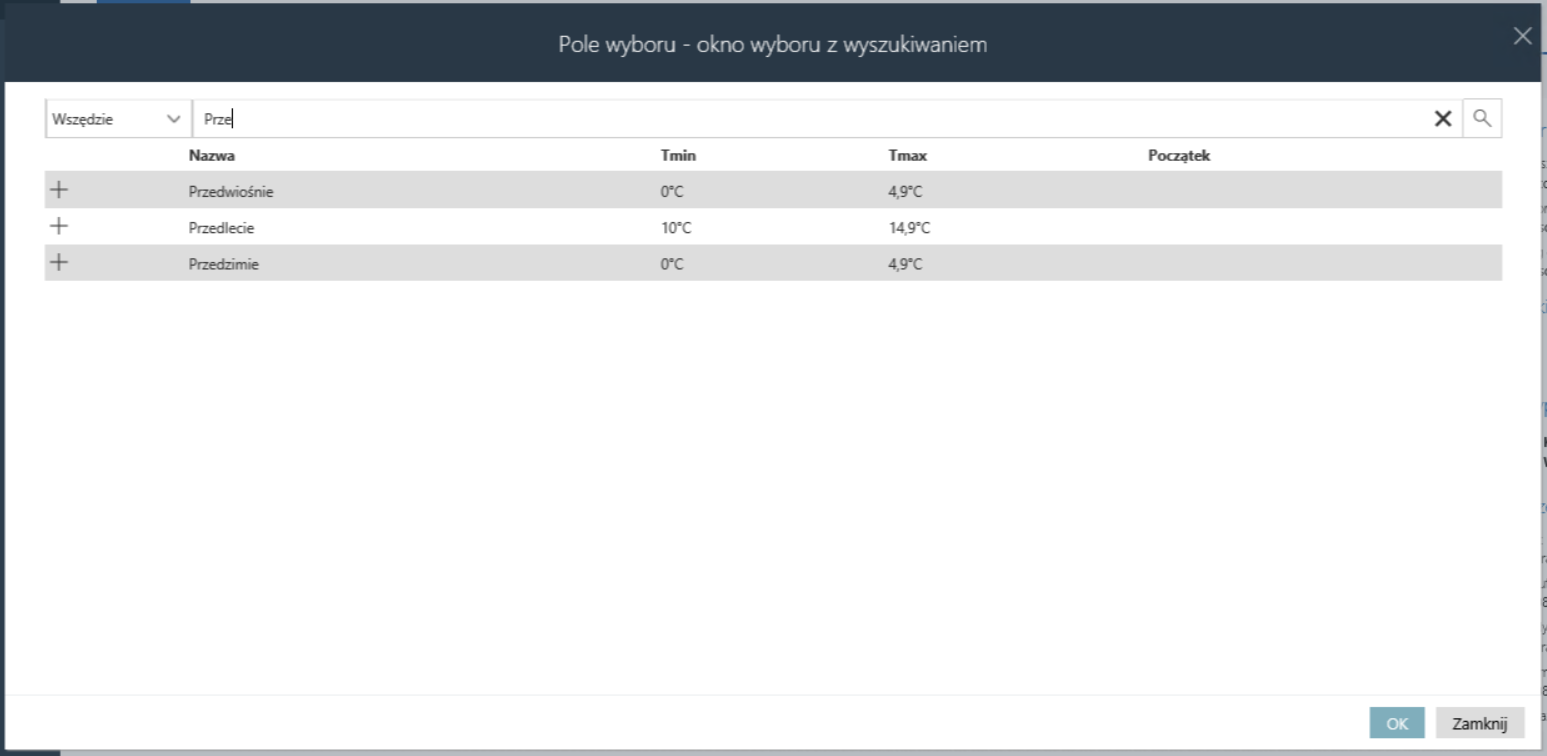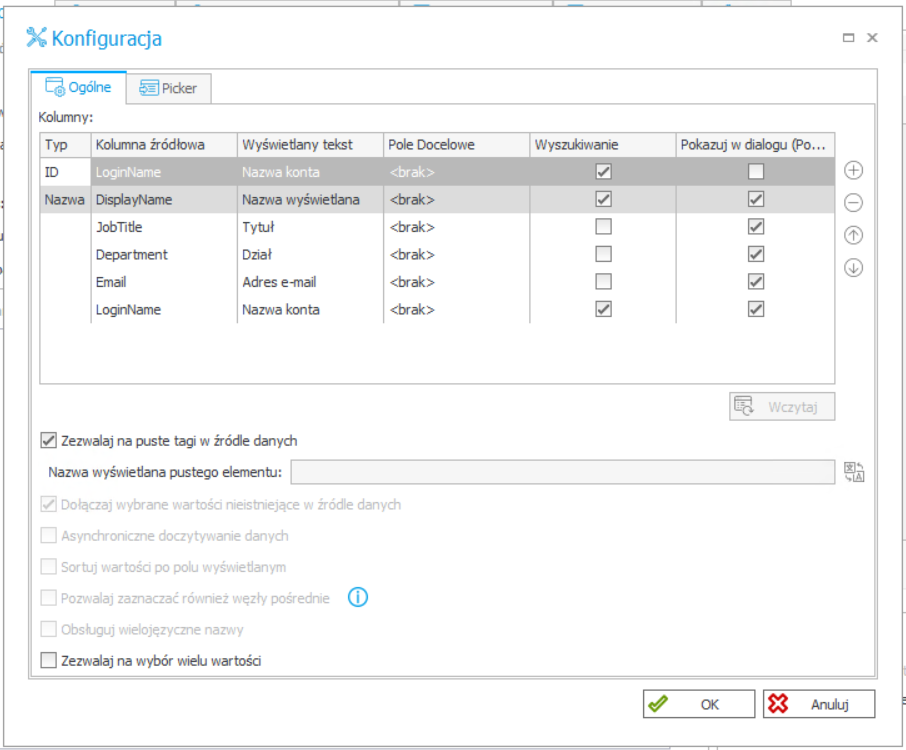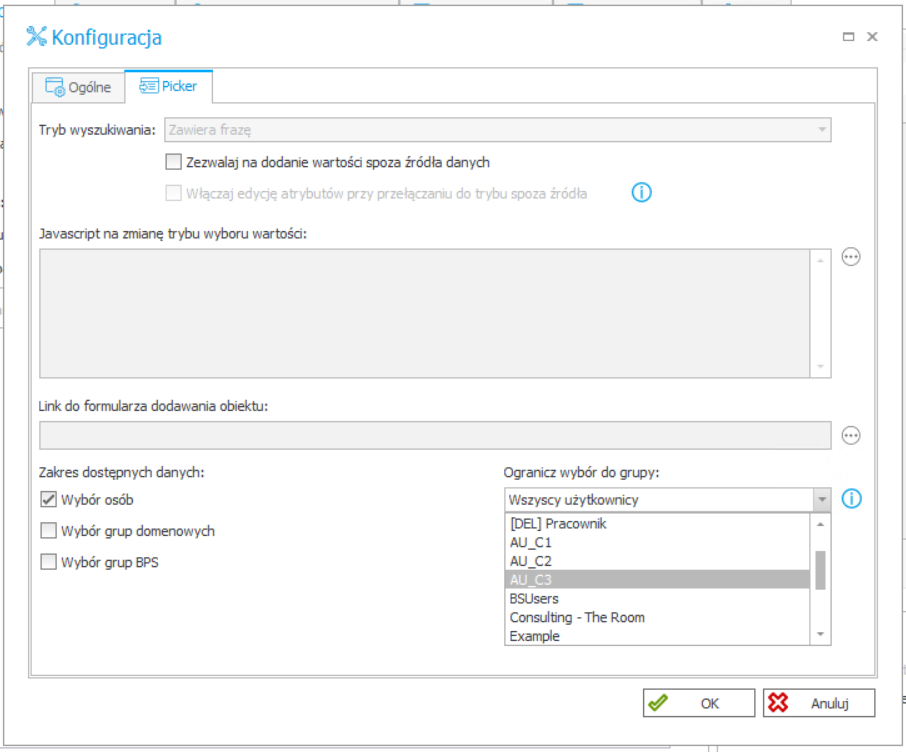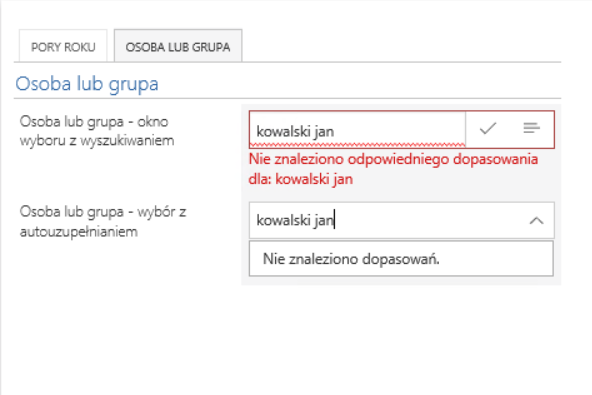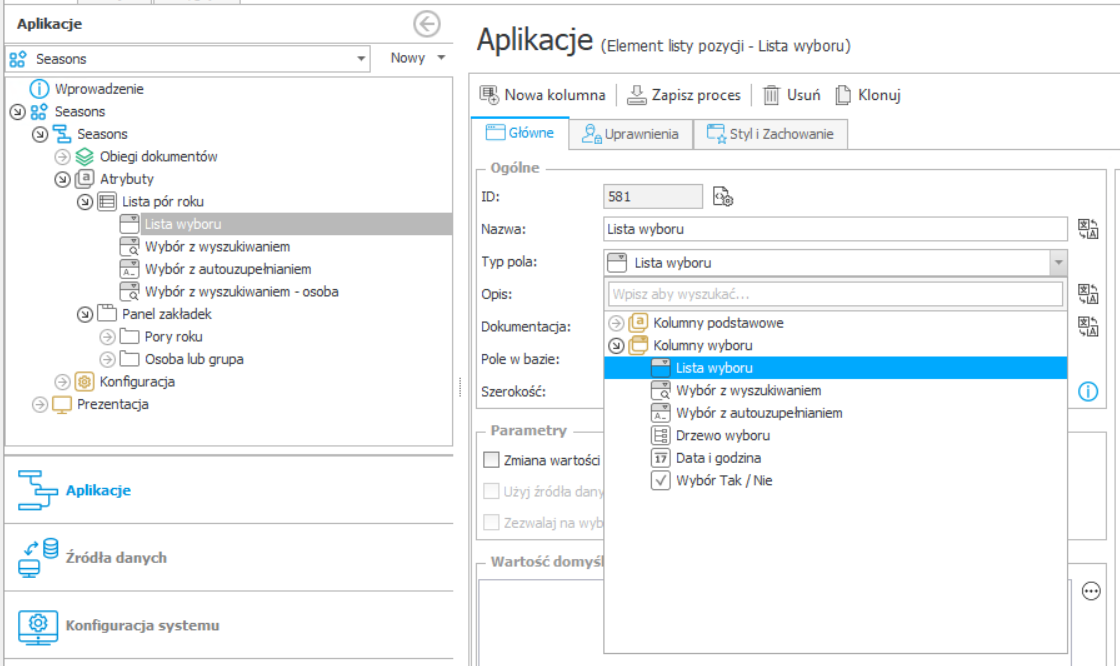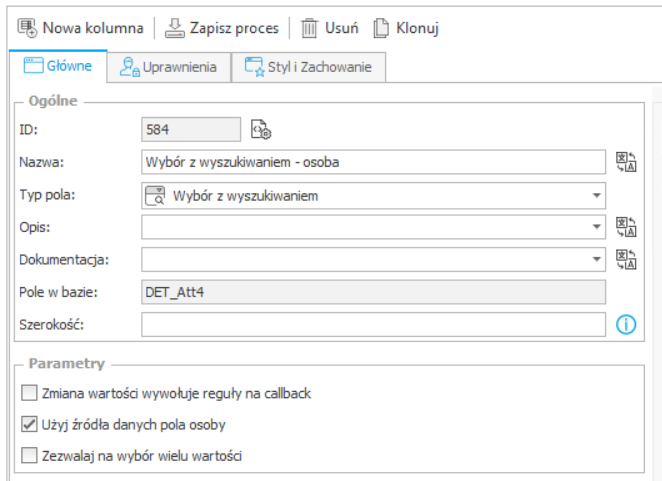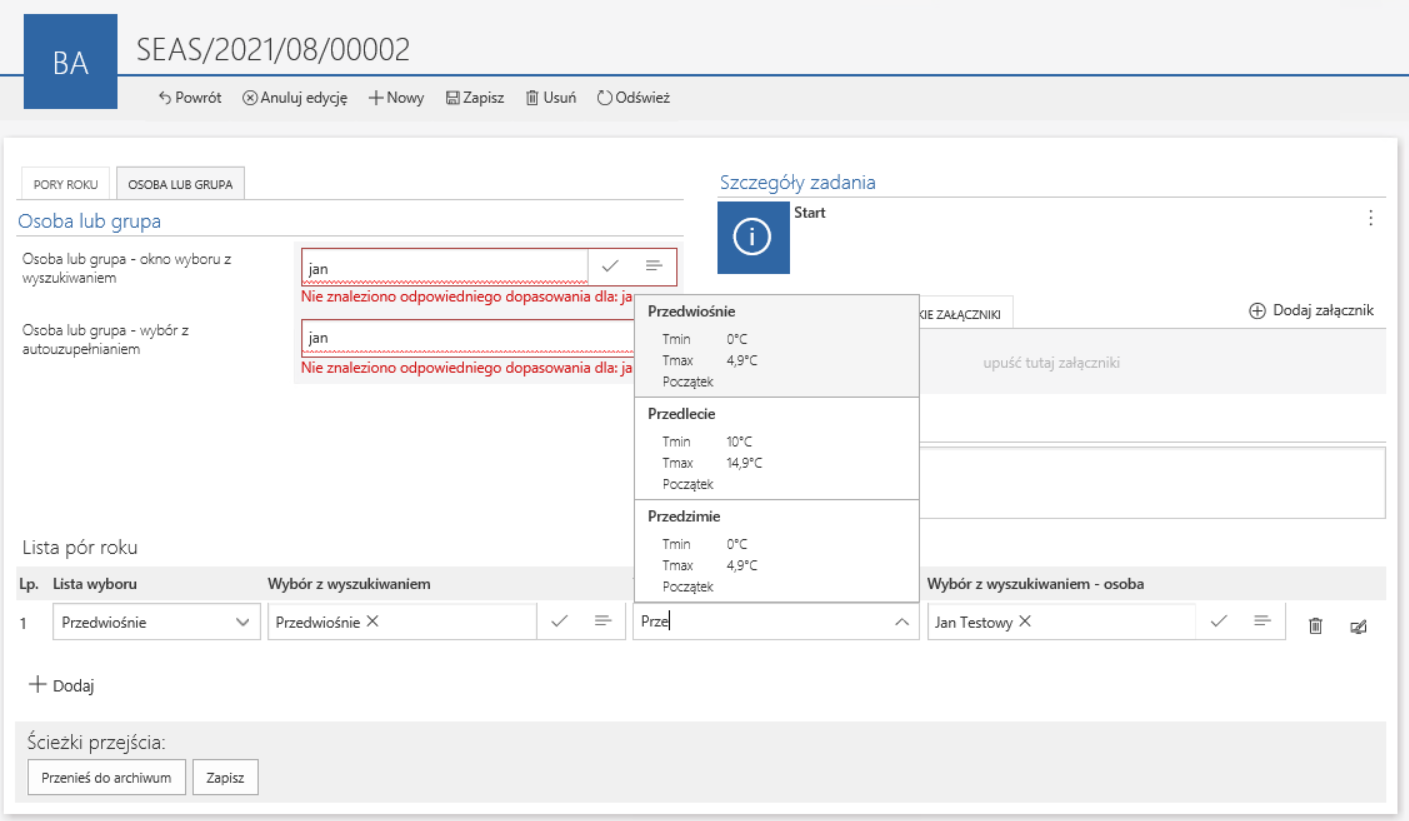Dotyczy wersji 2021.1.x i powyżej, autor: Konrad Wojtycza
WEBCON BPS udostępnia kilka rodzajów atrybutu pola wyboru, które różnią się różnią się między sobą funkcjonalnościami oraz wyglądem na formularzu.
Wyróżniamy trzy tryby działania pól wyboru: lista rozwijana, okno wyboru z wyszukiwaniem oraz wybór z autouzupełnianiem.
Niniejszy artykuł omawia tryby działania atrybutu typu pole wyboru, rodzaje atrybutów pola wyboru na listach pozycji, działanie atrybutu typu osoba lub grupa oraz różnice pomiędzy tymi atrybutami.
Tab. 1 Porównanie rodzajów atrybutu typu pole wyboru
| Tryb | Lista rozwijana | Wybór z autouzupełnianiem | Okno wyboru z wyszukiwaniem |
| Wyszukiwanie wartości | √ | √ | |
| Wybór wielu wartości | √ | √ | |
| Ustawianie pól zależnych | √ | √ | |
| Dodawanie nowyfch wartości do źródła | √ | √ | |
| Dołączanie nieistniejących wartości | √ | ||
| Tłumaczenie wartości | √ | √ | √ |
| Działanie z źródłami danych | √ | √ | √ |
Powyżej (Tab. 1) widoczna jest tabela porównująca trzy tryby działania atrybutów typu pole wyboru, wywnioskować z niej można, że atrybuty w trybie wybór z autouzupełnianiem i okno wyboru z wyszukiwaniem udostępniają większe możliwości od atrybutu rodzaju lista rozwijana.
W dalszej części artykułu omówione zostaną poszczególne funkcjonalności wymienione w tabeli. Wygląd wszystkich atrybutów typu pole wyboru widoczny jest na (Rys. 1).
Rys. 1 Atrybuty typu pole wyboru widoczne na formularzu
Lista rozwijana
„Lista wyboru” jest najprostszym sposobem użycia pola wyboru. Pozwala na wybór jednej wartości z listy i nie daje możliwości ustawiania pól zależnych ani wyszukiwania. Tego trybu działania można użyć w przypadku prosty list z niewielką liczbą wartości (np. wybór tak / nie, albo priorytet: niski, normalny, wysoki, krytyczny).
Przykład konfiguracji pola wyboru w trybie Lista rozwijana widoczny jest na Rys. 3.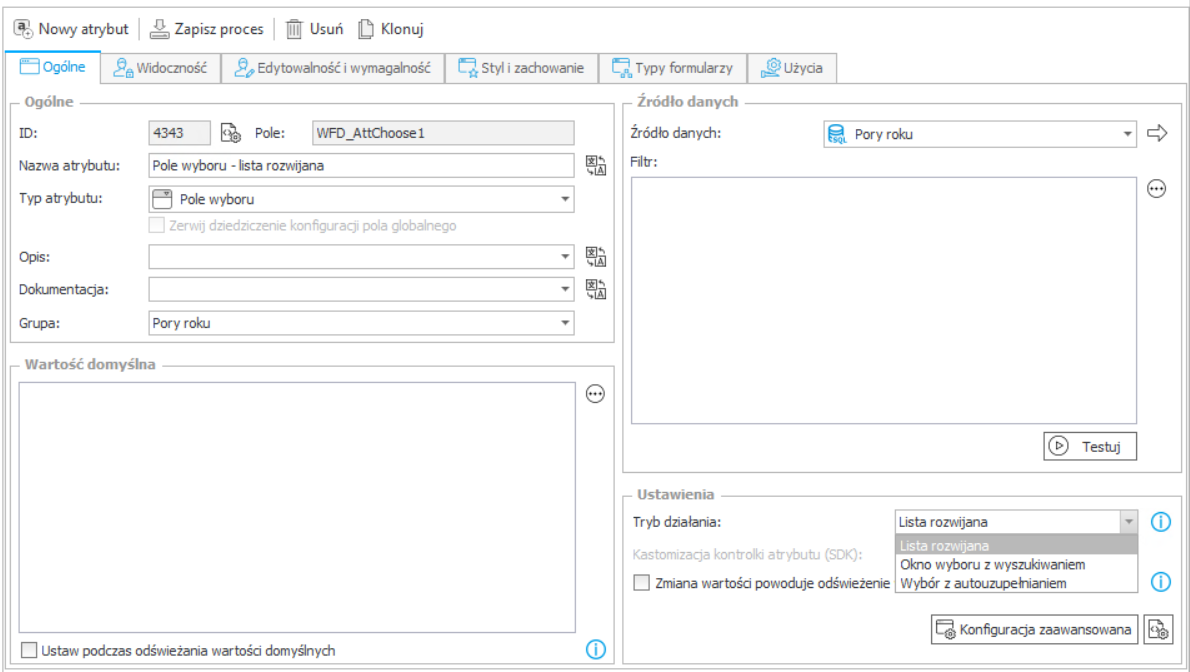
Rys. 2 Przykład konfiguracji pola wyboru w trybie Lista rozwijana
Tryb działania pola wyboru możliwy jest do wybrania w sekcji Ustawienia, w polu Tryb działania.
Rys. 3 Przykład konfiguracji zaawansowanej pola wyboru w trybie Lista rozwijana
W konfiguracji zaawansowanej w trybie lista rozwijana dostępna jest jedynie zakładka Ogólne. Konfiguracja kolumn atrybutu obejmuje wybór kolumny źródłowej oraz zdefiniowanie wyświetlanego tekstu. Możliwa jest edycja wszystkich wartości wymienionych w kolumnie Wyświetlany tekst, a także uzupełnienie ich tłumaczeń.
Mimo wskazania kilku kolumn (Rys. 3), w polu wyboru w tym trybie będzie widoczna jedynie kolumna pora roku (Rys. 3).
Checkbox ‘Zezwalaj na puste tagi w źródle danych’ pozwala zdecydować, czy nazwa wyświetlana pustego elementu – wartość wprowadzona w tym polu, będzie wyświetlana, gdy w polu nie zostanie wybrana żadna wartość.
Checkbox ‘Dołączaj wybrane wartości nieistniejące w źródle danych’ pozwala zdecydować, czy dane wybrane w polu wyboru, które następnie zostaną usunięte z źródła danych, powinny pozostać jako wartości wybrane w polu wyboru.
Checkbox ‘Obsługuj wielojęzyczne nazwy’ pozwala na umożliwienie wyświetlania na liście wyboru pozycji tłumaczonych w zależności od wybranego języka portalu. W takim przypadku, konieczne jest, aby źródło danych zawierało informację o tłumaczeniach, w formacie Przedwiośnie$$EN$$Eve of the spring.
Rys. 4 Konfiguracja zaawansowana pola wyboru w trybie Lista rozwijana
Rys. 5 Atrybut pole wyboru w trybie Lista rozwijana na formularzu
Wybór z autouzupełnianiem
Zaawansowana konfiguracja atrybutu pole wyboru z autouzupełnianiem widoczna jest na Rys. 6.
W konfiguracji tego atrybutu możemy wskazać, który wiersz źródła danych powinien być brany pod uwagę podczas wyszukiwania – kolumna Wyszukiwanie, a także pokazywany w dialogu – kolumna Pokazuj w dialogu. W kolumnie Pole docelowe wskazać możemy pola zależne, które będą uzupełniane wartościami ze wskazanych kolumn źródła danych, na przykład, według przedstawionej konfiguracji, wartość z kolumny źródłowej Tmin zostanie wprowadzona do pola Temperatura minimalna.
Po zaznaczeniu checkboxa „Zezwalaj na wybór wielu wartości”, możliwe będzie wskazanie wielu wartości w pojedynczym polu wyboru.
Rys. 6 Zaawansowana konfiguracja atrybutu pole wyboru z autouzupełnianiem
W zakładce Picker konfiguracji zaawansowanej możemy wybrać, w jakim trybie wyszukiwania powinno działać pole wyboru.
Checkbox „Zezwalaj na dodanie wartości spoza źródła danych” pozwala na zdecydowanie, czy z poziomu pola wyboru powinna istnieć możliwość ręcznego wpisania pozycji, która po zapisie formularza zostanie dodana do źródła danych. Po zaznaczeniu tego checkboxa, w polu Link do formularza dodawania obiektu możliwe będzie wprowadzenie linku prowadzącego do formularza dodania nowej wartości źródła danych pola wyboru.
Rys. 7 Zakładka Picker w zaawansowanej konfiguracja atrybutu pole wyboru z autouzupełnianiem
W zakładce Autouzupełnianie widoczne są ustawienia dotyczące funkcjonalności podpowiadania wyników pasujących do wprowadzonych w pole wyboru znaków.
Rys. 8 Zakładka Autozupełnianie w zaawansowanej konfiguracji atrybutu pole wyboru z autouzupełnianiem
Wygląd pola wyboru z autouzupełnianiem na formularzu widoczny jest na Rys. 9, zawężenie wyników po wpisaniu odpowiedniej ilości znaków, widoczne jest na Rys. 10.
Rys. 9 Pole wyboru z autouzupełnianiem na formularzu
Rys. 10 Funkcjonalność autouzupełniania pola wyboru z autouzupełnianiem
Okno wyboru z wyszukiwaniem
Konfiguracja pola wyboru w trybie okno wyboru z wyszukiwaniem różni się od konfiguracji pola wyboru z autouzupełnianiem brakiem zakładki Autouzupełnianie, reszta ustawień jest analogiczna (Rys. 11).
Rys. 11 Konfiguracja zaawansowana pola wyboru w trybie okno wyboru z wyszukiwaniem
Po wpisaniu wartości do pola wyboru w tym trybie w większości przypadków zostanie otworzone okno wyboru z wyszukiwaniem, takie jak na Rys. 12. Okno wyboru nie zostanie otwarte, jeśli w polu wyboru zostanie wprowadzona dokładna wartość, która ma zostać wybrana, bądź możliwe będzie dokładne dopasowanie na podstawie wpisanej wartości.
Rys. 12 Okno wyboru z wyszukiwaniem
Osoba lub grupa
Atrybut osoba lub grupa, funkcjonuje jako osobny atrybut, będący de facto polem wyboru korzystającym z źródła danych będącym strukturą organizacyjną przedsiębiorstwa (najczęściej Active Directory). Pole osoba lub grupa może działać w dwóch trybach; okno wyboru z wyszukiwaniem oraz wybór z autouzupełnianiem. Działanie tych dwóch trybów jest analogiczne do ich działania dla zwykłego pola wyboru.
W konfiguracji zaawansowanej atrybutu osoba lub grupa (Rys. 13), na zakładce „Ogólne”, kolumny źródła danych są pobierane źródła danych automatycznie. W ramach konfiguracji, tak jak poprzednio możliwe jest zdefiniowanie, które wartości powinny być pokazywane w dialogu, a które brane pod uwagę podczas wyszukiwania.
Rys. 13 Konfiguracja zaawansowana atrybutu osoba lub grupa w trybie okno wyboru z wyszukiwaniem – zakładka Ogólne
Na zakładce „Picker”, możliwe jest dodatkowo zdefiniowanie jaki zakres danych ze struktury organizacyjnej powinien być dostępny z poziomu pola wyboru; możliwe jest zawężenie do wyboru osób, grup domenowych a także grup BPS (Rys. 14). Możliwe jest także zawężenie listy dostępnych osób, jedynie do członków wybranej grupy – przy pomocy funkcjonalności „Ogranicz wybór do grupy”. Dla konfiguracji zaawansowanej atrybutu osoba lub grupa w trybie wybór z autouzupełnianiem dostępna jest dodatkowa zakładka dotycząca ustawień autouzupełniania.
Rys. 14 Konfiguracja zaawansowana atrybutu osoba lub grupa w trybie okno wyboru z wyszukiwaniem – zakładka Picker
W przypadku gdy wpisana do pola typu osoba lub grupa wartość nie wystarcza na jednoznaczną identyfikację osoby, w trybie okno wyboru z wyszukiwaniem zostanie otworzone okno wyszukiwania, a trybie wybór z autouzupełnianiem na liście zostaną wyświetlone wartości zgodne z wpisanym tekstem oraz konfiguracją autouzupełniania (Rys. 15).
Rys. 15 Atrybut osoba lub grupa na formularzu
Jednocześnie, sposób działania atrybutu osoba lub grupa uzależniony jest od sposobu, w jaki przechowywane są informacje o uzytkownikach w żródle danych; tak jak na przykładzie z pomimo wpisania w polu wartości „Kowalski Jan” i obecności Jana Kowalskiego w źródle danych, dla obydwu atrybutów nie zostanie znalezione dopasowanie. Wpisywana wartość powinna być dokładnie taka sama jak przechowywana w źródle danych, dotyczy to także kolejności imienia i nazwiska (Rys. 16). Możliwe jest jednak wpisanie w polu np. jedynie nazwiska, podobnie jak samego imienia, wtedy wyświetlone zostaną podpowiedzi zgodne z wpisaną wartością.
Rys. 16 Wpisywana wartość powinna być dokładnie taka sama jak przechowywana w źródle danych, dotyczy to także kolejności imienia i nazwiska.
Kolumny wyboru na liście pozycji
Na liście pozycji kolumny wyboru odzwierciedlające trzy tryby działania atrybutu wyboru to zgodnie z konfiguracja osobne kolumny (Rys. 17).
Rys. 17 Kolumny wyboru na liście pozycji
Ich działanie jest takie samo jak w przypadku pól wyboru poza listą pozycji. W przypadku listy pozycji nie istnieje osobna kolumna będąca analogiczna do atrybutu osoba lub grupa, aby skorzystać z źródła danych struktury organizacyjnej, należy w parametrach atrybutu zaznaczyć checkbox „Użyj źródło danych pola osoby” (Rys. 18). Wygląd kolumn wyboru na formularzu widoczny jest na Rys. 19.
Rys. 18 Kolumna wybór z wyszukiwaniem, korzystająca z źródła danych pola osoby
Rys. 19 Formularz z kolumnami wyboru na liście pozycji
Podsumowanie
WEBCON BPS udostępnia szeroki wachlarz funkcjonalności atrybutów pól wyboru, a ich możliwości w pełni zaspokajają potrzeby logiki biznesowej dotyczącej pól wyboru.